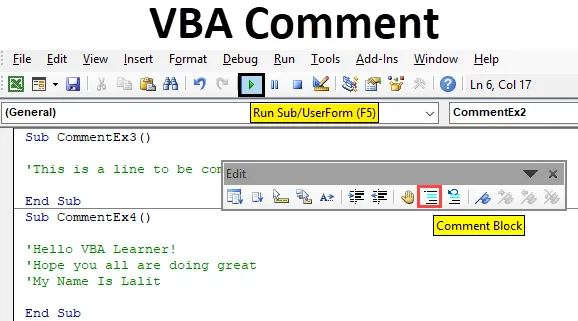
Екцел ВБА коментар
Коментирање линије у ВБА је врло једноставна, али корисна опција из перспективе програмера. Понекад се често трудимо да коментирамо линију без обзира на то колико смо добри у програмирању. Коментари се могу користити за преношење упутства кориснику о коду или функцији или неких изјава на језику лаика. Корисницима / програмерима живот је лак, јер ти кодови могу бити добар податак о томе о чему се ради и како се може користити или како су неке изјаве / функције повезане једна са другом.
У овом чланку ћемо видети различите методе за коментарисање једне линије и групе линија.
Како да коментаришете помоћу ВБА?
Погледајмо примере коментара у Екцелу ВБА.
Овде можете преузети овај Екцел предложак за ВБА коментар овде - ВБА Коментар Екцел предложакПример бр. 1 - Коментирање једноредне линије помоћу апострофе / појединачне цитате (')
Било који текст праћен апострофом сматра се коментаром у ВБА и искључит ће се из извршења главног кода.
Корак 1: Уметните нови модул у свој Висуал Басиц Едитор (ВБЕ).
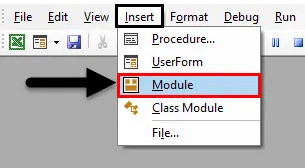
Корак 2: Дефинишите под-поступак у ново убаченом модулу за креирање макронаредбе у ВБЕ.
Шифра:
Суб ЦомментЕк1 () Крај Суб
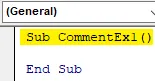
Корак 3: Напишите било који део текста у креирану макронаредбу. Написаћу ред „Овај коментар се додаје“.
Шифра:
Суб коментарЕк1 () Овај коментар се додаје Енд Суб
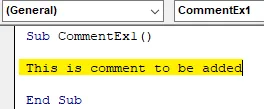
Корак 4: Пре прве речи овог ретка, уметните апостроф (Јединствени наводник) да бисте ову линију учинили коментаром.
Шифра:
Суб ЦомментЕк1 () 'Овај коментар се додаје Енд Суб
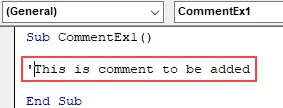
Корак 5: Чим убаците апостроф пре прве речи вашег ретка, она постаје зелена. Што значи да је линија коментирана. Погледајте снимак слике испод:
Шифра:
Суб ЦомментЕк1 () 'Овај коментар се додаје Енд Суб
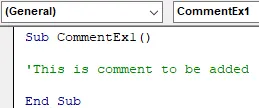
Корак 6: Можете додати коментар било где на средини свог кода користећи апостроф. Погледајте пример слике у наставку:
Шифра:
Суб ЦомментЕк1 () МсгБок "Овај коментар се додаје" "Овај коментар се додаје Енд Суб

Ако можете видети овај део кода, испод МсгБок-а се налази текст који ће се појавити у пољу за поруке и ту је линија коментара која каже да се додаје линија коментара.
Корак 7: Притисните типку Ф5 или Рун да бисте ручно покренули код и погледали излаз као што је приказано на слици испод:
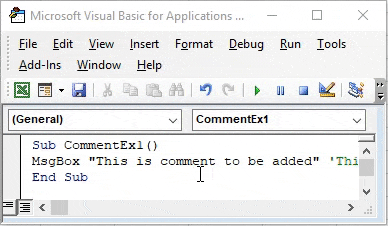
Пример бр. 2 - Коментирање једноредне линије помоћу РЕМ кључне речи у ВБА
Ово је најмање предложена метода, јер има своје замке. Да видимо како то функционише:
Корак 1: Уметните нови модул у ВБЕ.
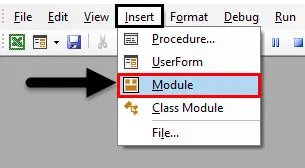
Корак 2: Дефинишите под-поступак за креирање макроа.
Шифра:
Суб ЦомментЕк2 () Крај Суб
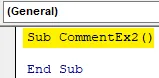
Корак 3: Додајте линију текста коју желите да коментаришете из кода. Ја ћу преузети линију „Ово је линија коментара“.
Шифра:
Суб ЦомментЕк2 () Ово је линија коментара Крај Суб
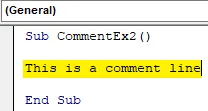
Корак 4: Користите кључну реч РЕМ на почетку вашег ретка и она ће се претворити у коментар.
Шифра:
Под коментарЕк2 () Рем Ово је линија за коментаре Крај Суб
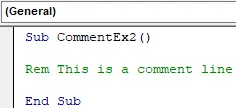
Постоје неке сопствене замке за РЕМ.
- Ова кључна реч не дозвољава да додате коментар било где на средини вашег кода.
- Увек јој је потребан најмање један размак између РЕМ-а и вашег ретка текста за исправну процену коментара.
Пример бр. 3 - Коментирање јединствене линије - Коментар / уклањање коментара
Помоћу ове методе, на почетку текста не требате да уносите апостроф, све што требате је да кликнете на дугме за коментар које се налази на врху ВБА панела.
Корак 1: Уметните нови модул и дефинишите нови под-поступак како бисте креирали макро.
Шифра:
Суб ЦомментЕк3 () Крај Суб
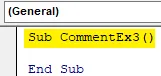
2. корак: Додајте линију коментара коју желите да прескочите из извршења кода.
Шифра:
Суб коментарЕк3 () Ово је ред који ће се коментарисати Крај Суб
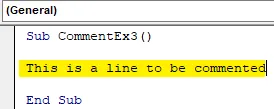
Корак 3: Ставите курсор миша било где на линију коју желите да коментаришете.
Шифра:
Суб коментарЕк3 () Ово је ред који ће се коментарисати Крај Суб
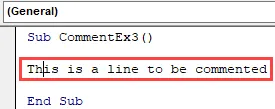
Корак 4: Кликните на Виев испод горњег панела ВБЕ.
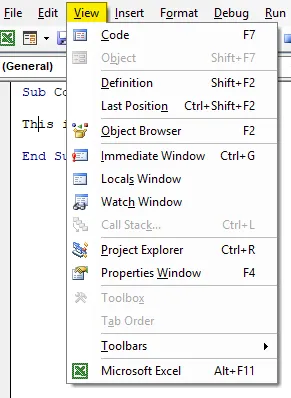
Корак 5: Померите се према тракама са алаткама и изаберите Измени
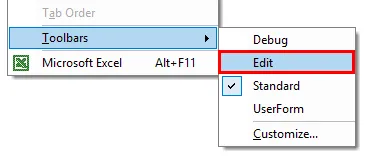
Корак 6: Видећете нову преклопну траку у ВБЕ-у као испод, где се могу видети два дугмета за коментар и уклањање коментара.
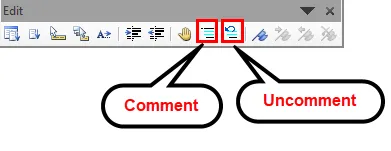
Корак 7: Кликните на дугме Коментари и погледајте линију текста који се коментарише.
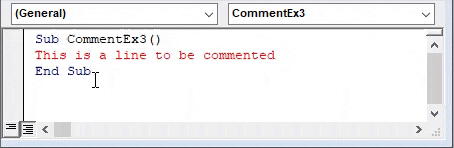
Ово је неколико метода помоћу којих можемо коментирати једну линију у ВБА. Да видимо како можемо да коментаришемо групу линија у ВБА.
Пример бр. 4 - Коментирање групе линија у ВБА
Нажалост, не постоји ниједна кључна реч која би коментирала групу линија у ВБА. Можете употријебити апостроф да бисте коментирали сваки редак одједном. Што изгледа да није искусан начин за то, зар не? Мислим на већу слику, шифру где имате хиљаде коментара. Сигурно не бисте волели да их коментаришете један по један користећи апостроф, зар не?
Међутим, постоји метода да се то уради у једном кадру.
1. корак: Претпоставимо да имате више редова коментара као што је приказано у наставку:
Шифра:
Додајте коментарЕк4 () Хелло ВБА Леарнер! Надам се да сви добро радите Ми Наме Ис Лалит Енд Суб
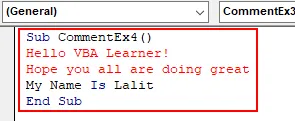
Ове три линије, желим да коментаришем. Већ сте видели преклопну траку за уређивање која на себи има дугме Коментар / Некоментирање.
Корак 2: Изаберите све линије које желите да коментаришете и кликните на дугме коментара на преклопној траци Уреди. Видјет ћете излаз као што је приказано у наставку:

Овај блок линија се коментарише. Такође можете да употребите дугме за коментирање да коментирате одабрани опсег линија.
Ово је то из овог чланка, закључимо ствари користећи неке ствари које треба запамтити.
Ствари које треба запамтити
- Један ред се може коментарисати помоћу апострофе или РЕМ кључне речи. Постављање на почетак линије.
- За блок линије текста, тастер за коментаре / уклањање делује прикладно за коментар / коментирање блока линија.
- Апостроф се може користити било где на средини кода. У том случају ће се линија поред апострофа сматрати коментаром.
- РЕМ Не може се користити било где у линији. Помоћу ове кључне речи можете коментарисати текст само на почетку ретка.
Препоручени чланци
Ово је водич за коментар ВБА. Овде смо расправљали о томе како користити Цоммент у Екцел ВБА заједно с неколико практичних примера и бесплатним екцел шаблоном. Можете и да прођете кроз друге наше предложене чланке -
- Како се користи ВБА док је петља?
- ВБА Уклони дупликате
- Разумевање ВБА података
- ВБА спавање са примерима
- Шта је ВБА МИД функција?